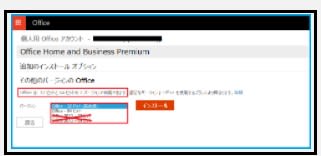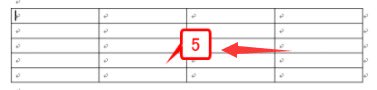office2013個人用フォルダファイルが破損したため、OUTLOOKが使用できない
office Outlookを起動してメールを開いたりプレビューしようとすると、以下のメッセージが表示され、操作できない場合があります。
ファイル[pstファイル名]でエラーが検出されました。Outlookと、すべてのメール処理機能を備えたアプリケーションを閉じてください。そして、受信トレイ修復ツール(Scanpst.exe)を使用してファイルを診断し、ファイル内のエラーを修復します。詳細については、受信トレイ修復ツールのヘルプを参照してください。
office OUTLOOKで使用している個人用フォルダファイル(.pstファイル)が破損した場合に表示されるエラーのようです。メッセージに従って、修復してみます。
Scanpstプログラムは、大抵以下のフォルダに入っています。"OfficeXX"はインストールされているOfficeのバージョンによって異なります。例えばOffice2010だったら、"Office14"となります。
C:\Program Files\Microsoft Office\OfficeXX\scanpst.exe
1. Scanpst.exeプログラムを起動します。上記エラーメッセージには、修復が必要な個人用フォルダファイルへのフルパスが記載されているので、[参照]ボタンをクリックして、"スキャンするファイル名"に修復が必要なファイルを指定し(①)、[開始]ボタンをクリック(②)します。数ステップのチェックが始まります。
2. エラーが見つかった場合は以下の画面が表示されます。素直に[修復]ボタンをクリックします。
3. 修復が終わるとメッセージが表示されます。
もう一度OUTLOOKを起動してみます。今度はきちんとメールなどが表示できるようになっているのではないでしょうか。